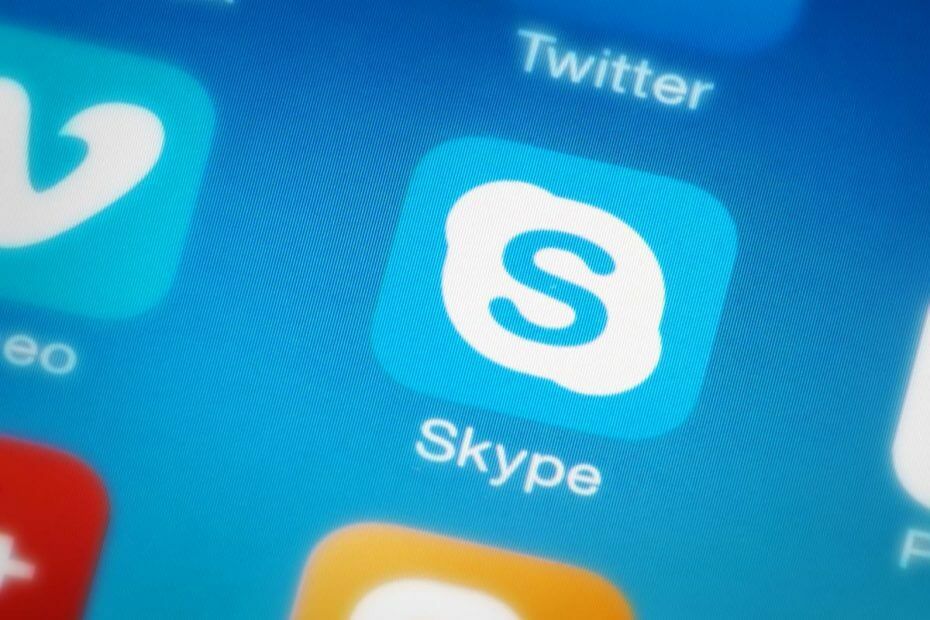- बाजार में कई बेहतरीन इंस्टेंट मैसेजिंग ऐप्स हैं, लेकिन स्काइप सबसे लोकप्रिय में से एक है।
- कुछ उपयोगकर्ताओं के अनुसार, Skype उन्हें अपने लॉगिन क्रेडेंशियल दर्ज नहीं करने देगा।
- इस समस्या को ठीक करना आसान है, और आपको बस कुछ फाइलों को फिर से पंजीकृत करने या स्काइप को फिर से स्थापित करने की आवश्यकता है।
- स्काइप बहुत अच्छा है, लेकिन इसमें मुद्दों का उचित हिस्सा है। यदि आपको कोई अन्य स्काइप समस्या हो रही है, तो हमारी जांच करना सुनिश्चित करें स्काइप हब अधिक गहन गाइड के लिए।

कई विंडोज उपयोगकर्ता, विभिन्न संस्करणों से, विंडोज 7 से लेकर सबसे हाल के विंडोज 10 तक, इस मुद्दे पर रिपोर्ट कर रहे हैं कि स्काइप उन्हें अपने उपयोगकर्ता नाम या पासवर्ड में टाइप नहीं करने देगा।
उसके लिए यहां कुछ संभावित सुधार दिए गए हैं।
Skype उपयोगकर्ता नाम और पासवर्ड समस्याओं को ठीक करने के चरण
- अपने डीएलएल जांचें
- स्काइप को पुनर्स्थापित करें
- अपना कंप्यूटर अपडेट करें
- अतिरिक्त समाधान
Skype मेरे उपयोगकर्ता नाम और पासवर्ड को स्वीकार क्यों नहीं करेगा?
कुछ विंडोज़ उपयोगकर्ता स्काइप की लॉगिन प्रक्रिया के साथ कुछ समस्याओं के बारे में शिकायत कर रहे हैं। यहाँ प्रभावित उपयोगकर्ताओं में से एक क्या कह रहा है:
यह इतना सरल है। मैं अपना पासवर्ड टाइप करने और लॉग इन करने के लिए उपयोगकर्ता नाम या पासवर्ड फ़ील्ड पर क्लिक नहीं कर सकता। मैंने इसे कई बार फिर से इंस्टॉल किया है, सभी अलग-अलग ब्राउज़रों का उपयोग कर रहे हैं। मैं क्या कर सकता हूं?
यदि Skype मेरा उपयोगकर्ता नाम या पासवर्ड स्वीकार नहीं करता है तो मैं क्या कर सकता हूँ?
1. अपने डीएलएल जांचें
यहाँ एक पहला सुधार है जिसे आप इस विशेष समस्या के लिए आज़मा सकते हैं, जो कि विंडोज 7 उपयोगकर्ताओं के लिए काम कर रहा है, लेकिन आप इसे अन्य संस्करणों में भी आज़मा सकते हैं
- खिड़कियाँ प्रारंभ -> सभी कार्यक्रम -> सहायक उपकरण -> कमांड प्रॉम्प्ट पर राइट क्लिक करें, चुनें व्यवस्थापक के रूप में चलाएं
- कमांड प्रॉम्प्ट प्रकार में: सीडी सी: windowssyswow64 और दबाएं दर्ज
- अगला इसे टाइप करें - regsvr32 jscript.dll- और फिर एंटर दबाएं:
- फिर इसे टाइप करें और एंटर दबाएं - regsvr32 jscript9.dll
- प्रत्येक एंटर के बाद आपको यह कहते हुए एक संदेश प्राप्त होना चाहिए कि XXX.dll में DllRegisterServer सफल हुआ
- कंप्यूटर को दोबारा चालू करो
- देखें कि क्या आपका इंटरनेट एक्सप्लोरर इस पेज को खोलकर जावास्क्रिप्ट को निष्पादित कर सकता है https://javatester.org/javascript.html
- सम्बंधित: Skype त्रुटि ठीक करें: निर्दिष्ट खाता पहले से मौजूद है
2. Skype को पुनर्स्थापित करें और इसे व्यवस्थापक चलाएँ
अगर यह काम करता है, तो इसका मतलब है कि आप इसका इस्तेमाल कर सकते हैं स्काइप का वेब संस्करण जब तक आप यह पता नहीं लगा लेते कि डेस्कटॉप संस्करण में क्या गलत है।
यदि यह वेब इंटरफेस पर काम करता है, तो आप अपनी वेबसाइटों से स्काइप को पूरी तरह से मिटा सकते हैं और फिर इसे पुनः स्थापित करने का प्रयास कर सकते हैं।
हालाँकि, यह हमेशा काम नहीं करता है। लेकिन कई स्काइप उपयोगकर्ताओं के अनुसार, उन्हें अनइंस्टॉल और रीइंस्टॉल भी नहीं करना पड़ा, क्योंकि इन कोड स्ट्रिंग्स को जोड़ने से समस्या ठीक हो गई।
वास्तव में ऐसी स्थितियां होती हैं जब केवल एक व्यवस्थापक के रूप में सॉफ़्टवेयर चलाना समस्या को ठीक करने के लिए पर्याप्त होता है। साथ ही, आप ऐप को संगतता मोड में चलाने का प्रयास कर सकते हैं, और पिछले विंडोज संस्करण का चयन कर सकते हैं जिसमें इसे चलाना चाहिए।
3. अपना कंप्यूटर अपडेट करें
यदि आप नवीनतम विंडोज 10 ओएस संस्करण नहीं चला रहे हैं, तो आश्चर्यचकित न हों अगर स्काइप आपके लिए काम नहीं करता है। आउटडेटेड सॉफ़्टवेयर Skype समस्याओं के सबसे सामान्य कारणों में से एक है। नवीनतम विंडोज अपडेट स्थापित करें और फिर परीक्षण करें कि क्या आप अपने स्काइप खाते में लॉगिन कर सकते हैं।
अतिरिक्त समाधान
Skype साइन इन समस्याओं को ठीक करने के अतिरिक्त तरीकों के लिए, आप यह भी देख सकते हैं यह समस्या निवारण मार्गदर्शिका.
अपनी टिप्पणी नीचे दें और हमें बताएं कि क्या इससे मदद मिली। यदि ऐसा नहीं होता है, तो शायद आप इस समस्या के लिए एक और संभावित समाधान सुझा सकते हैं।
लगातार पूछे जाने वाले प्रश्न
नहीं, आपका Microsoft खाता पासवर्ड और Skype डिफ़ॉल्ट रूप से समान नहीं हैं। यदि आप इन दोनों खातों को लिंक करना चुनते हैं, तो पासवर्ड समान हो जाएगा।
अपना स्काइप पासवर्ड बदलने के लिए, आपको स्काइप वेबसाइट पर लॉग इन करना होगा और अकाउंट सेक्शन में जाना होगा। वहां से आपको अपना पासवर्ड बदलने में सक्षम होना चाहिए।
अपना Skype उपयोगकर्ता नाम खोजने के लिए, बस Skype में लॉग इन करें और ऊपरी बाएँ कोने में अपना नाम क्लिक करें। आपको अपना उपयोगकर्ता नाम अपने नाम के ठीक नीचे देखना चाहिए।